CAD吊鉤怎么畫?CAD繪制圖紙的時候需要畫吊鉤,怎么操作呢?今天我們來給大家介紹一種簡單快速地繪制吊鉤的技巧,很簡單,下面圖文詳細,喜歡的朋友可以進來參考一下。
1、繪制豎直和水平的中心線。
2、將水平的中心線向上偏移90和120個單位。
3、再將水平中心線偏置15個單位。
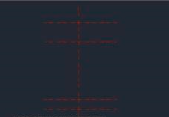
4、繪制一個長度為23,寬端為36的矩形。
5、繪制一個半徑為20的圓。
6、向右偏置中心線9個單位,并,繪制半徑為48的圓。
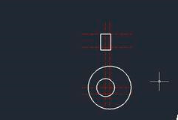
7、將中心線向左右偏置15個單位。
8、倒圓角半徑為40,大圓與最右的中心線。
9、倒圓角半徑為60,大圓與最左的中心線。

10、將小圓向外偏置40個單位。
11、繪制以最下方的中心線交點為原點,半徑為40的圓。
12、刪除如下圖所示的圓與中心線。
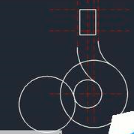
13、將大圓向外偏置23個單位。
14、繪制如下圖所示的圓,半徑為23 。
15、刪除水平中心線和圓。
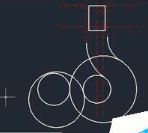
16、繪制相切、相切、相切的圓。
17、修剪多余的線條。
18、轉化為實線,完成吊鉤。
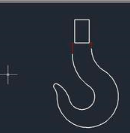
浩辰CAD繪制吊鉤至此就完成了,操作起來不算難,新手同學可以試著繪制。

2021-04-23

2021-04-21

2021-04-20

2021-04-20

2021-04-20

2019-12-11

2019-12-11

2019-12-11

2019-12-11

2019-12-11

2019-12-11

2019-12-11
